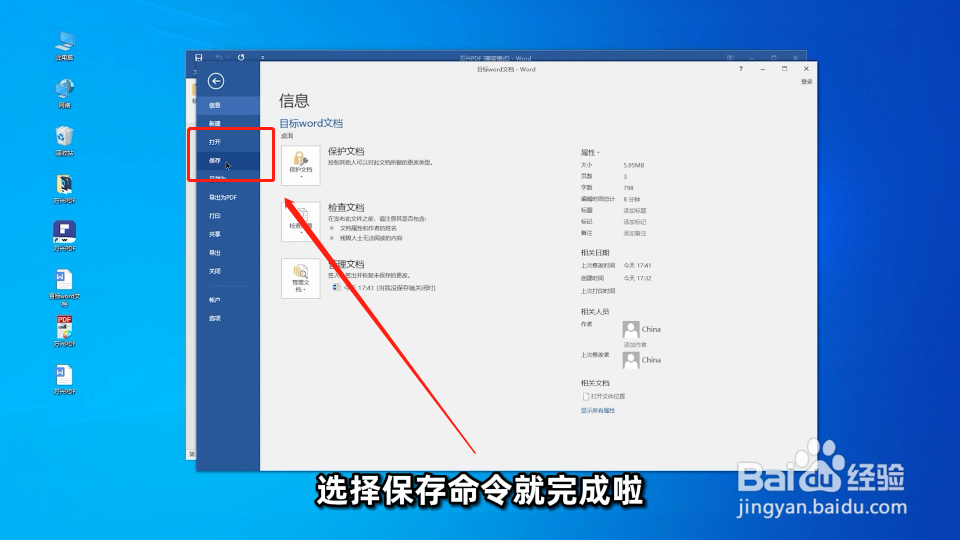1、首先,打开万兴PDF软件,导入需要插入的文档
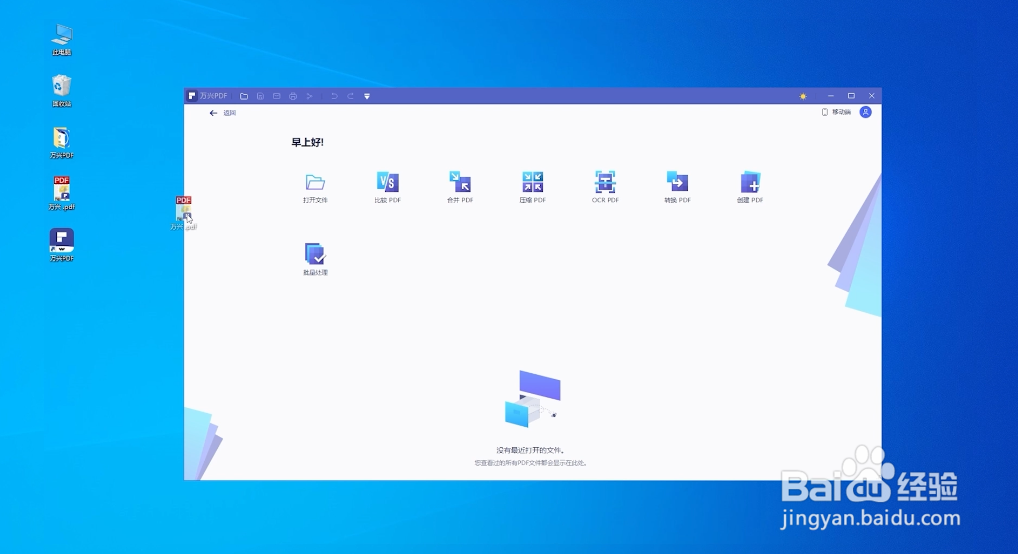
2、然后,在上方工具栏中,选择“转换”模块

3、点击“转换为Word”选项
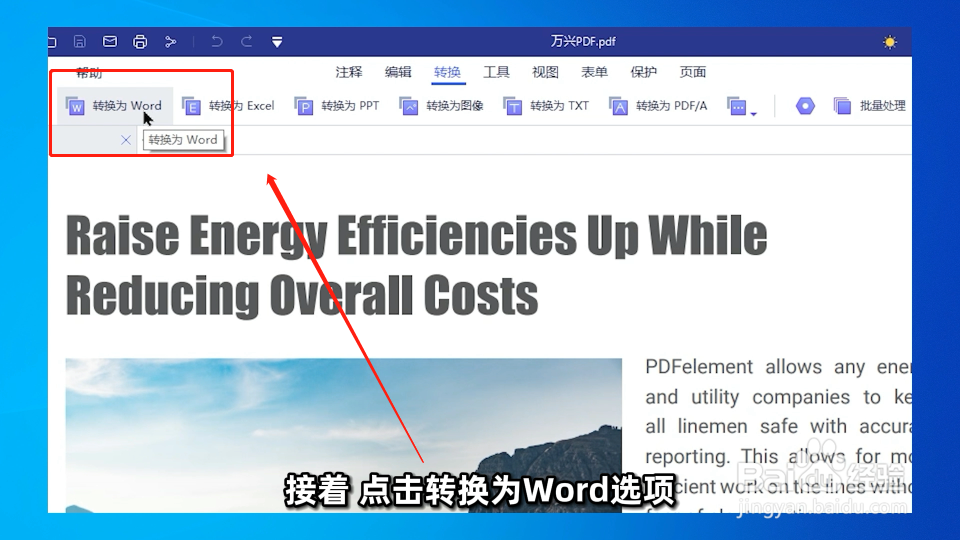
4、在弹出的窗口中,选择保存文件的位置
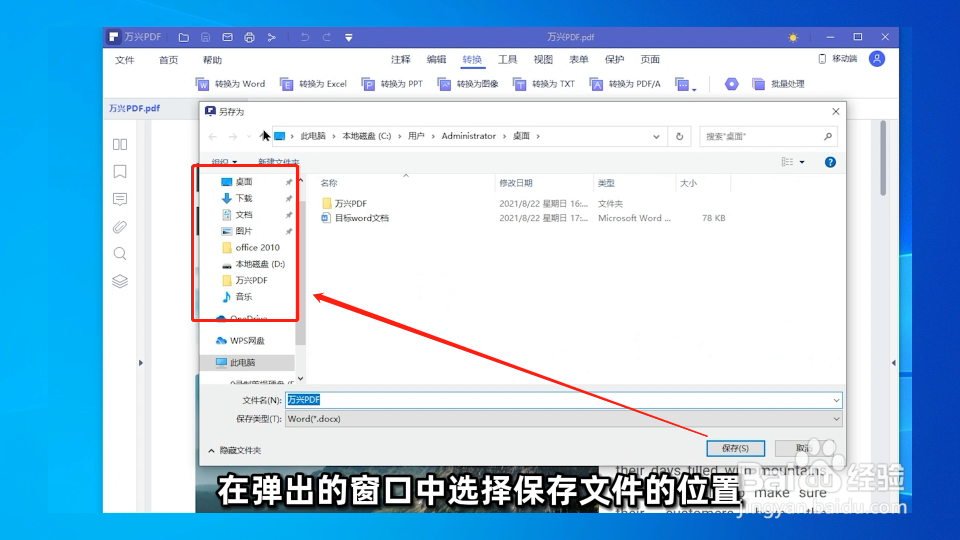
5、点击“保存”按钮,PDF就会转换成Word
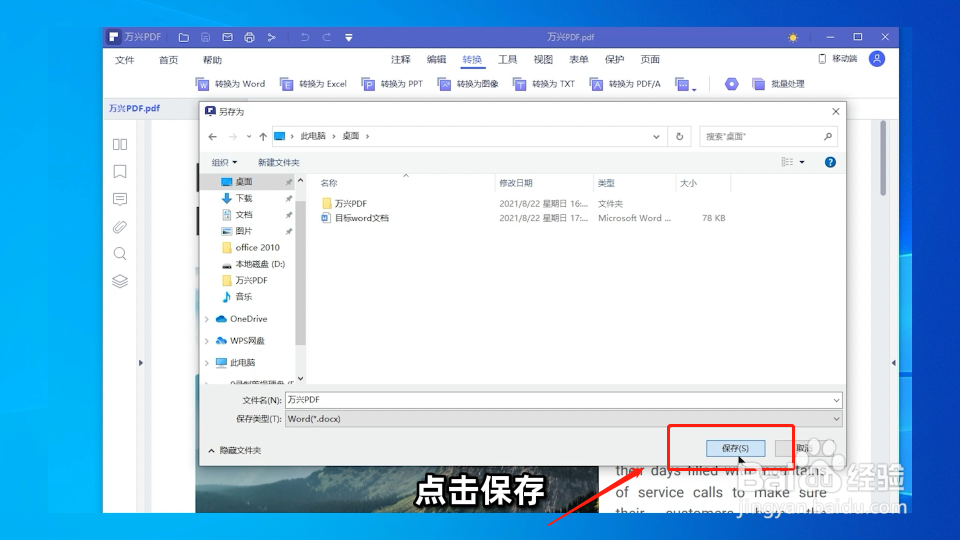
6、打开转换完成后的文档
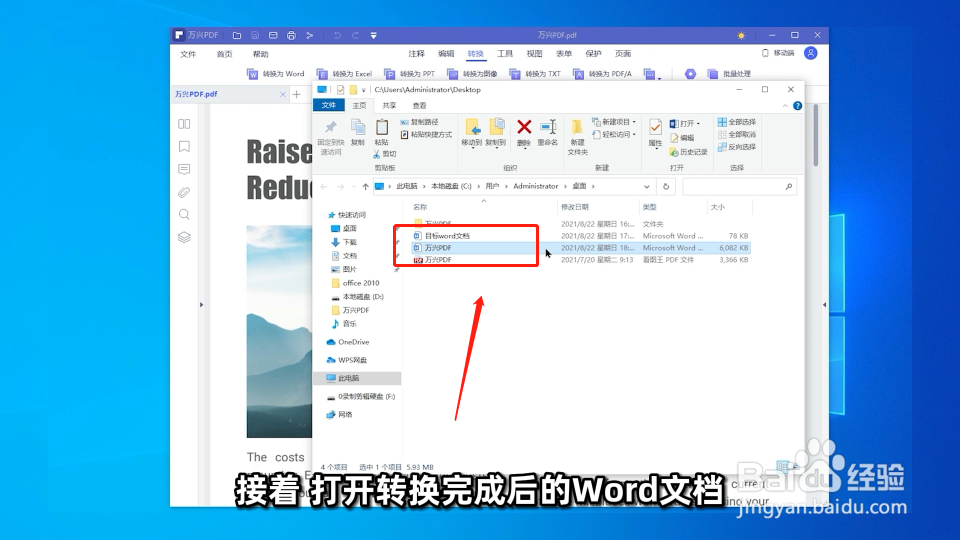
7、选中想要添加的内容
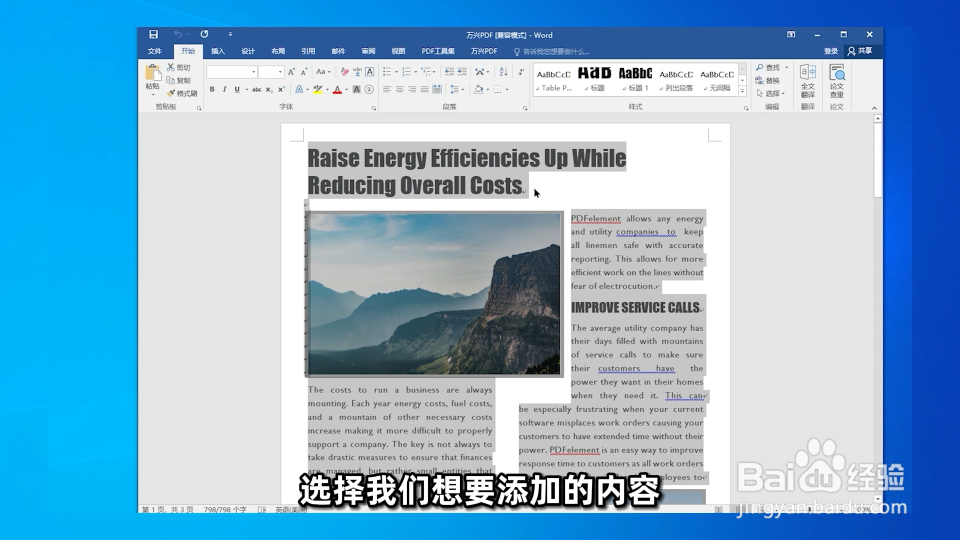
8、单击鼠标右键,选择“复制”命令
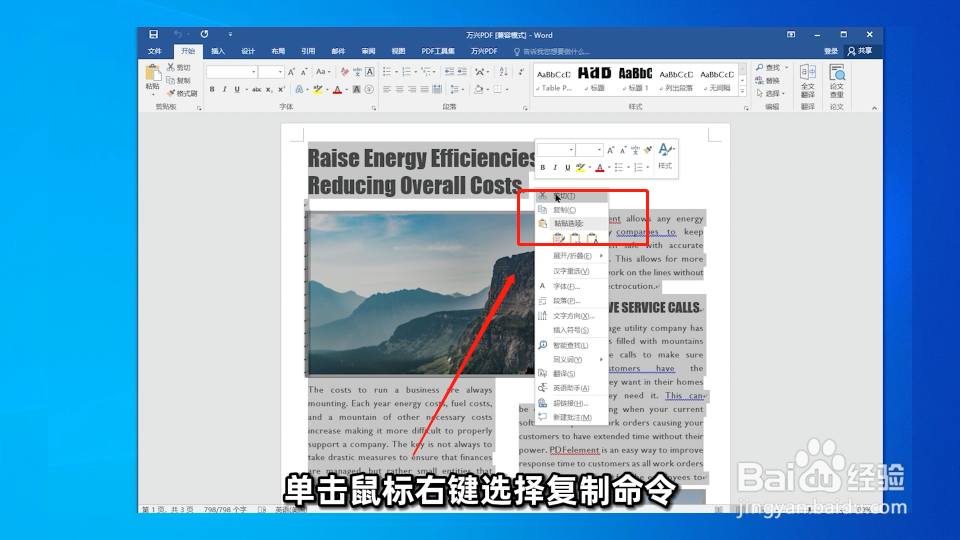
9、复制完成后,打开目标Word文档
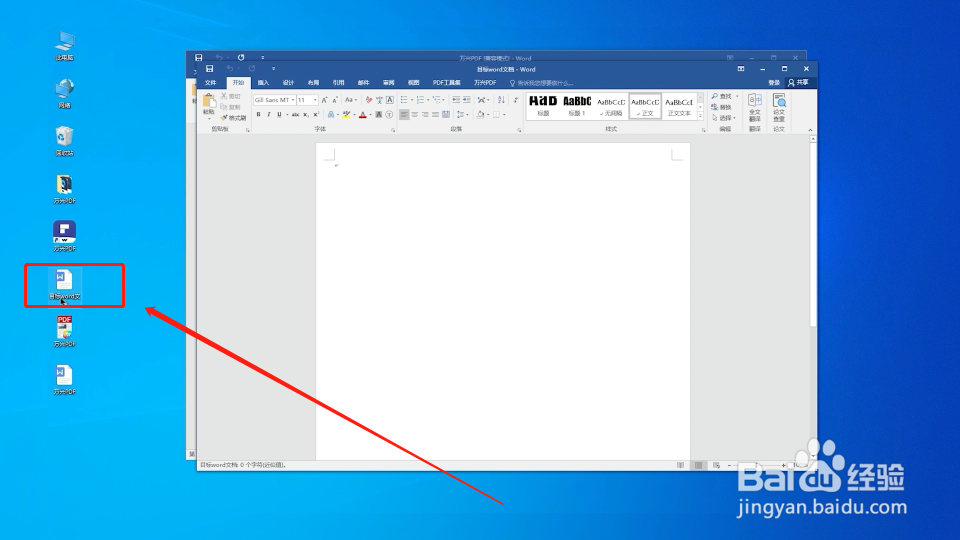
10、按键盘上的“Ctrl+V”键,粘贴所选内容

11、最后,单击左上角的“文件”选项,选择“保存”即可
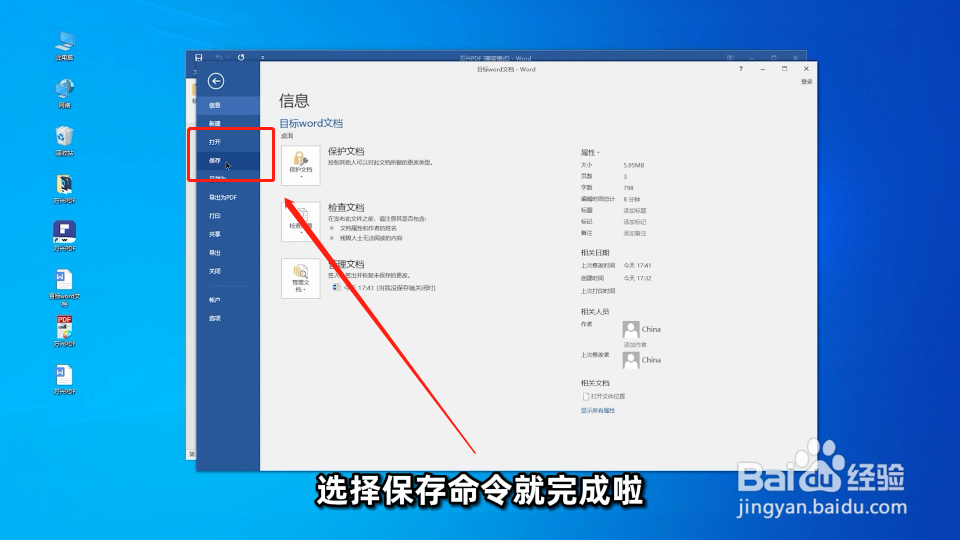
1、首先,打开万兴PDF软件,导入需要插入的文档
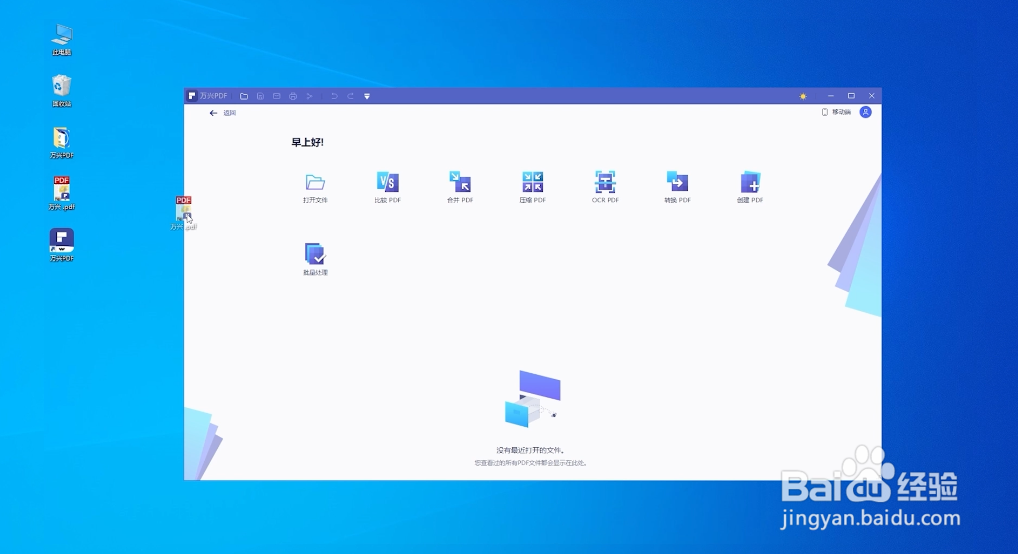
2、然后,在上方工具栏中,选择“转换”模块

3、点击“转换为Word”选项
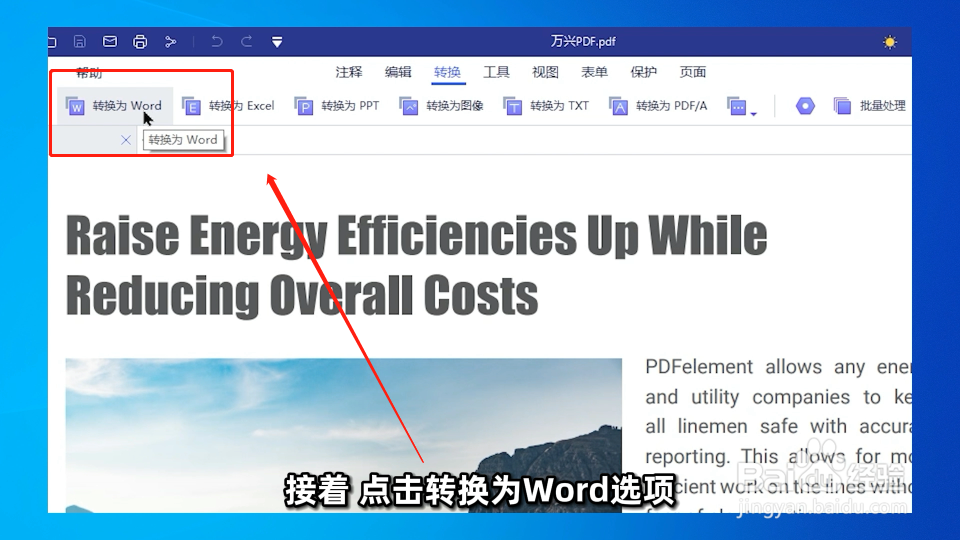
4、在弹出的窗口中,选择保存文件的位置
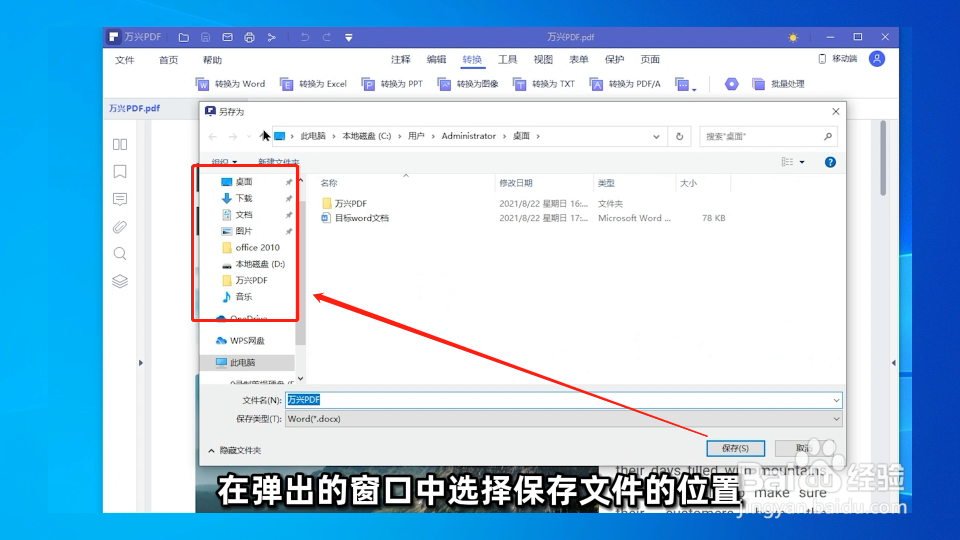
5、点击“保存”按钮,PDF就会转换成Word
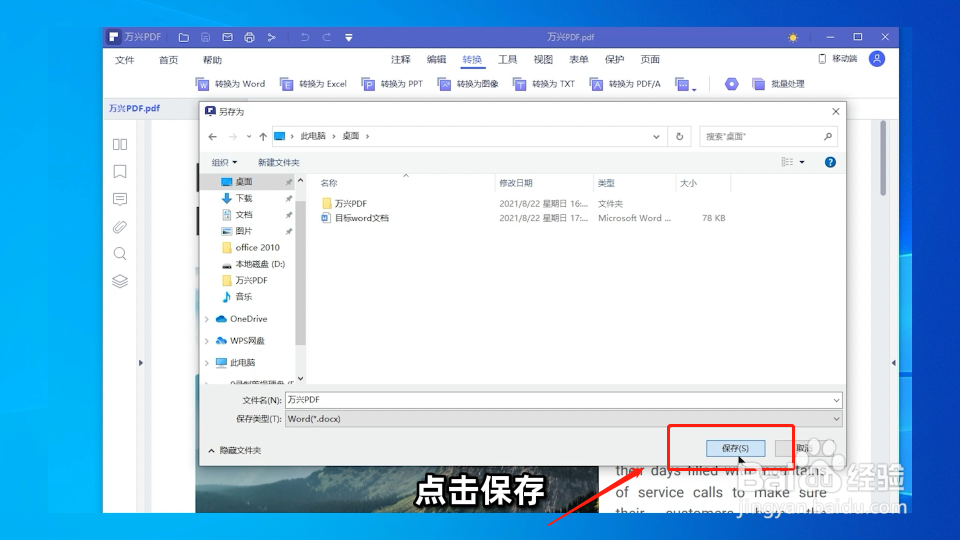
6、打开转换完成后的文档
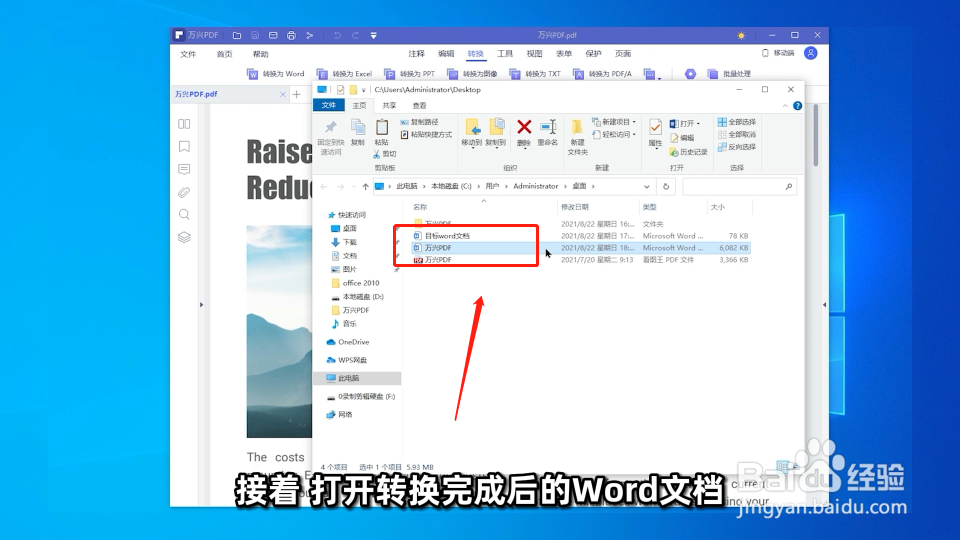
7、选中想要添加的内容
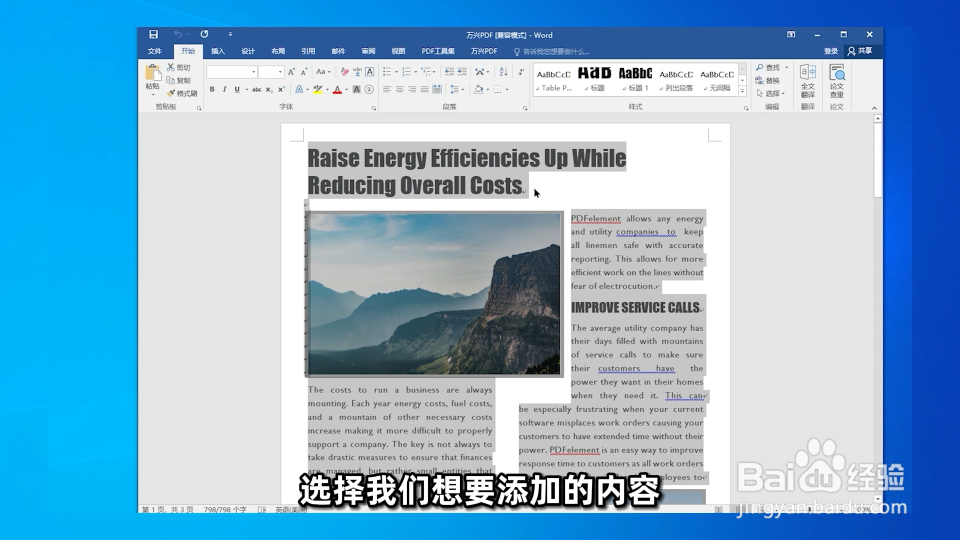
8、单击鼠标右键,选择“复制”命令
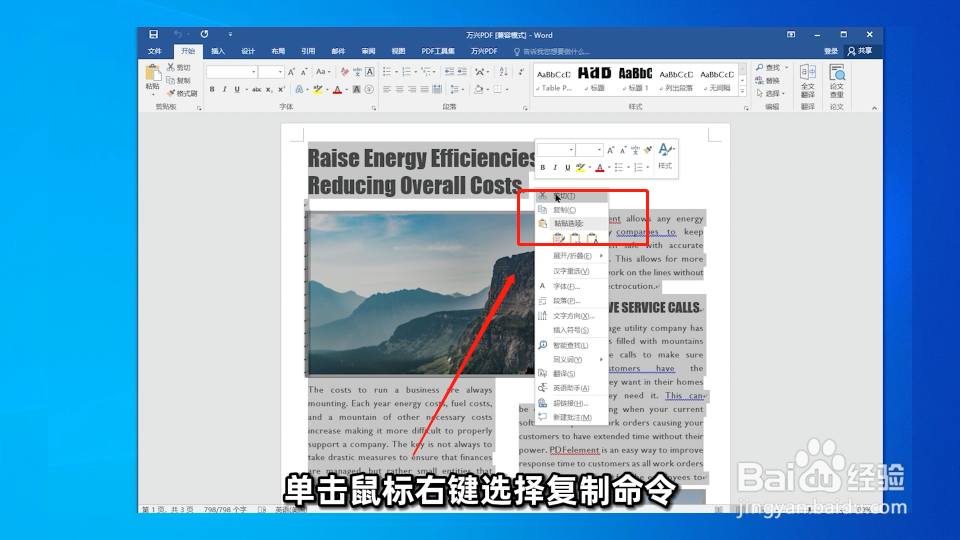
9、复制完成后,打开目标Word文档
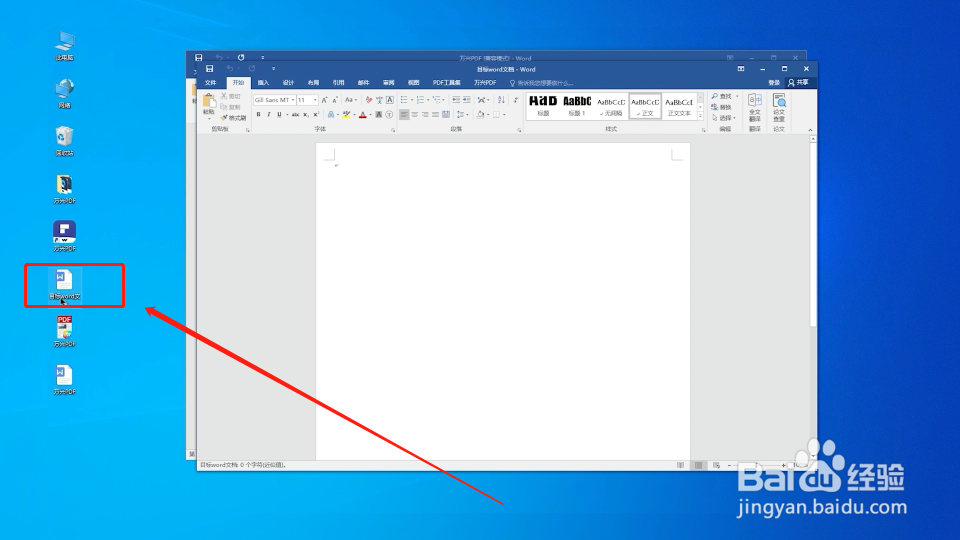
10、按键盘上的“Ctrl+V”键,粘贴所选内容

11、最后,单击左上角的“文件”选项,选择“保存”即可